来源:网络 作者:刘三根
在CameraRaw里的最后一步是矫正畸变和暗角(当然也可以第一步就矫正),这里勾选“启用镜头配置文件矫正”,根据需求调整畸变和暗角的矫正量,这里我为了突出画面中心的布达拉宫,稍微保留了一点暗角。
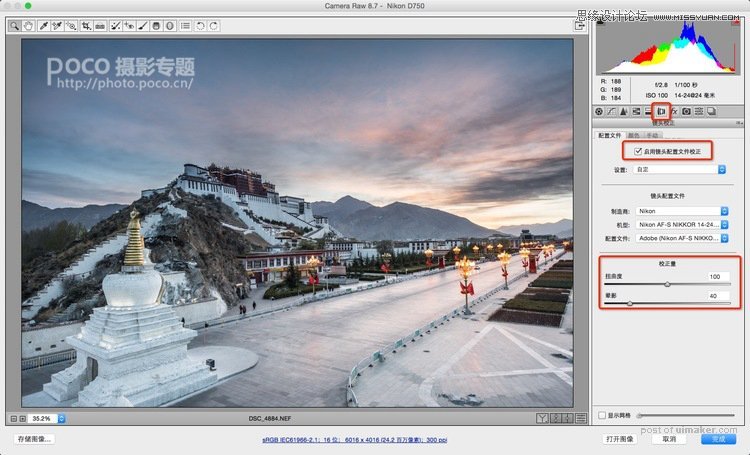
勾选“删除色彩”去除掉画面中可能会出现的一些青边或紫边。
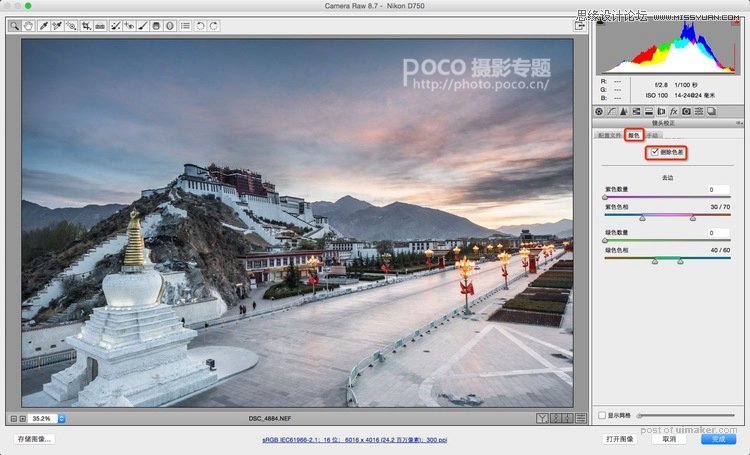
到了这一步Camera Raw 的调整结束了,可以看到整体画面的颜色和细节都出来了,接下来我们进入Photoshop中进行下一步润色。
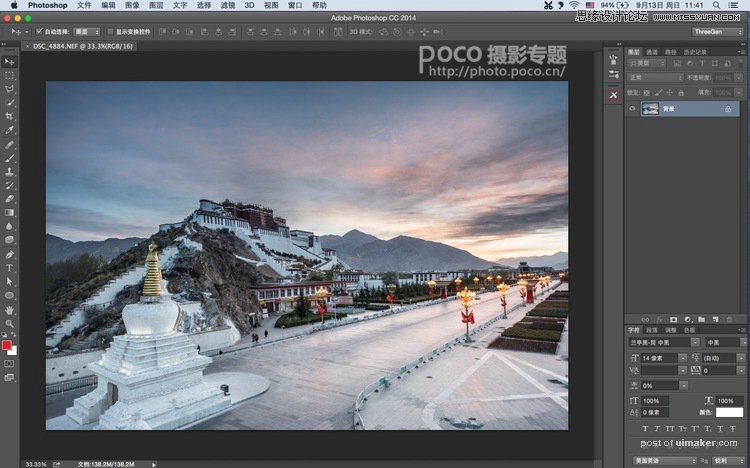
这里我用到“Color Efex Pro”这个插件,这个插件需要单独下载,它里面很多调色功能特别好用,能把很多原本烦琐的操作一步到位。
先使用“详细提取滤镜”效果对画面细节进行进一步提取,注意提取的数值不要太大,不然会显得很重口。
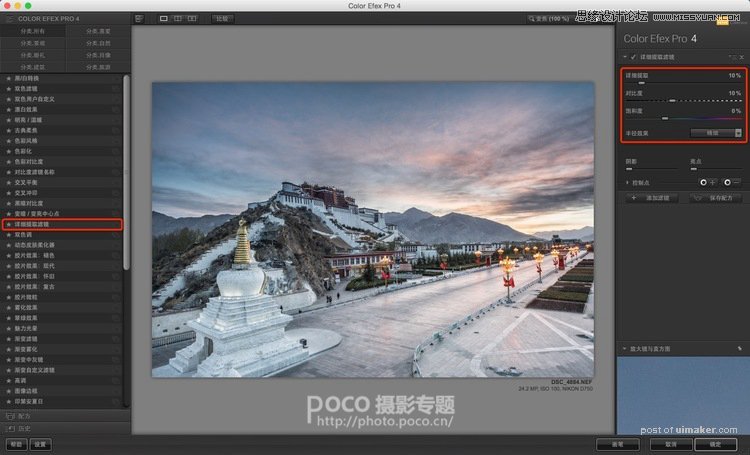
接下来点击“添加滤镜”按钮,添加一个“天光镜”效果,这个功能能对画面中的暖色起到很好地修饰,数值如下。
